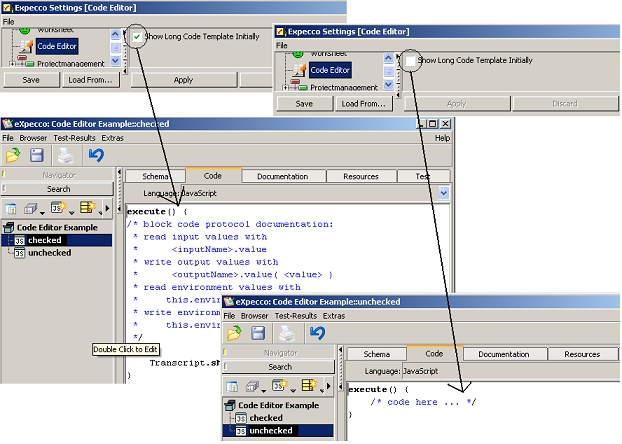Settings CodeEditorSettings: Unterschied zwischen den Versionen
Emi (Diskussion | Beiträge) (Weiterleitung auf Settings CodeEditorSettings/en entfernt) Markierung: Entfernte Weiterleitung |
Cg (Diskussion | Beiträge) |
||
| (19 dazwischenliegende Versionen von 2 Benutzern werden nicht angezeigt) | |||
| Zeile 1: | Zeile 1: | ||
[[Settings CodeEditorSettings/en|English Version]] |
|||
German == Tab Stops in Multiples of 4 == |
|||
Toggles tab stops between multiples-of-4 and multiples-of-8. |
|||
In "''Extras''" → "''Settings''" → "''Look & Feel''" → "''Code Editor''" |
|||
This only affects tabs as entered in the editor - when loading/saving code from/into a file, tab stops are always assumed to be in multiples of 8 |
|||
(unless in a file browser, where this can be changed via its own |
|||
"''Extras''" - "''Tab Stop Conversion''" menu). |
|||
== 4er Tabs == |
|||
== Show Long Code Template Initially == |
|||
Schaltet die Registerkartenstopps zwischen Vielfachen von 4 und Vielfachen von 8 um. |
|||
With long code templates enabled, the initial code as generated for new elementary blocks includes a number of comments to help understanding how pins are read and written. Experienced users who already know these APIs usually remove those comments anyway and prefer this flag to be off. The following picture describes the setting "Show Long Code Template Initially" |
|||
Dies betrifft nur Registerkarten, die im Editor eingegeben wurden. Beim Laden/Speichern von Code in eine Datei wird davon ausgegangen, dass Tabulatoren immer ein Vielfaches von 8 sind (außer in einem Dateibrowser, wo dies über sein eigenes Menü "''Extras''" → "''Tab Stop Conversion''" geändert werden kann). |
|||
== Lange Code-Vorlage vorgeben (bei neuen Aktivitäten) == |
|||
Wenn lange Codevorlagen aktiviert sind, enthält der für neue Elementarblöcke generierte Anfangscode eine Reihe von Kommentaren, um zu verstehen, wie Pins gelesen und geschrieben werden. Erfahrene Benutzer, die diese APIs bereits kennen, entfernen diese Kommentare normalerweise trotzdem und ziehen es vor, dass der Flag deaktiviert ist. Das folgende Bild beschreibt die Einstellung "Long Code Template Initial anzeigen". |
|||
[[Datei:codeditor.png]] |
[[Datei:codeditor.png]] |
||
== |
== Pins im Code Editor anzeigen == |
||
Falls aktiviert, werden die Eingabe- und Ausgabepins der Blockbeschreibung auch im Codequellen-Editor angezeigt. <br> |
|||
If enabled, input and output pins of the block description are shown in the code source editor too.<br> |
|||
Auf diese Weise kann der Benutzer die Namen der Pins in die Quelle kopieren, ohne zwischen dem Schema und der Code- (Quell-) Ansicht wechseln zu müssen. Es ist auch möglich, einen Pin in den Code zu ziehen (ähnlich wie beim Verbinden zweier Pins). Wenn Sie die Maustaste loslassen, wird der Name der Stecknadel an der Mausposition in den Code eingefügt. |
|||
This allows the user to copy the names of the pins into the source without switching between the schema and the code (source) view. It is also possible to drag a pin into the code (similar to connecting two pins). When the mouse-button is released, the pin's name is pasted into the code at the mouse-position. |
|||
== Verbesserten Code Editor (mit Zeilennummern) verwenden == |
|||
Falls aktiviert, zeigt der Code-Editor eine Seitenleiste mit Zeilennummern an. (Dies ist die Standardeinstellung) |
|||
== Unterstrich bei Wort Selektion wie Buchstaben behandeln (Doppelklick) == |
|||
Wenn diese Option aktiviert ist, enthält die Worterkennung das Unterstreichungszeichen in den Ansichten des Texteditors.<br> |
|||
Dies wirkt sich auf das Doppelklickverhalten beim klicken auf ein Wort aus. Wenn diese Option aktiviert ist, werden Wörter, die mit Unterstreichungszeichen verbunden sind, als ein einzelnes Wort behandelt, wenn nicht, werden sie als separate Wörter behandelt. |
|||
Beachten Sie, dass in einer Code-Ansicht das Unterstreichungszeichen immer wie ein alphanumerisches Zeichen behandelt wird. <br> (Vorsichtsmaßnahme: Dies sollte wahrscheinlich eine ansichtsspezifische Einstellung anstelle einer globalen sein). |
|||
== Alle nicht-Leerzeichen bei Wort-Selektion == |
|||
Wenn diese Option aktiviert ist, werden bei der Wort Auswahl alle Nicht-Leerzeichen in die Auswahl aufgenommen.<br> |
|||
Dies wirkt sich auf das Doppelklickverhalten beim Klicken in ein Wort aus. Wenn diese Option aktiviert ist, werden auch Zeichen ohne Leerzeichen und ohne Buchstaben wie Komma, Punkt usw. in die Auswahl aufgenommen, wenn deaktiviert, werden sie als Trennzeichen behandelt. |
|||
Der zu verwendende Stil hängt von Ihren persönlichen Vorlieben ab und auch davon, mit welcher Art von Text (Dokumentation vs. Code) Sie am meisten arbeiten möchten. <br> |
|||
== Use Enhanced Code Editor == |
|||
(Vorsichtsmaßnahme: Dies sollte wahrscheinlich eine ansichtsspezifische Einstellung anstelle einer globalen sein.) |
|||
If enabled, the code editor shows a sidebar with line numbers. |
|||
This is the default. |
|||
==<kbd>Strg</kbd>-Taste für Drag & Drop von Text == |
|||
== Extended Character-Set in Word-Select == |
|||
Wenn diese Option aktiviert ist, wird das Herausziehen von Text aus einer Textansicht initiiert, wenn die <kbd>Strg</kbd>-Taste gleichzeitig mit der Maustaste gedrückt wird. <br> Andernfalls wird durch Bewegen der Maus mit gedruckter linker Taste ein Text-ziehen ausgelöst. <br> |
|||
If enabled, word detection includes the underline character in text editor views.<br> |
|||
Standardmäßig muss die <kbd>Strg</kbd> gedrückt werden. |
|||
This affects the double click behavior, when clicking into a word. If on, words connected with underline characters are treated as a single word; if not, they are treated as separate words. |
|||
== Bei Drop einer Datei immer den Dateiinhalt einfügen (nicht nachfragen) == |
|||
Notice, that in a code-showing view, the underline character is always treated like an alphanumeric character.<br>(Caveat: this should probably be a view-specific setting, instead of a global one). |
|||
Wenn Sie eine Datei vom Desktop oder einer anderen Anwendung in eine Textansicht (Arbeitsbereich, Browser usw.) ziehen, werden Sie normalerweise gefragt, ob der Inhalt der Datei oder alternativ der Name der Datei eingefügt werden soll. Diese Umschaltung deaktiviert diesen Bestätigungsdialog und erzwingt, dass der Inhalt immer eingefügt wird. <br> Verwenden Sie diese Option, wenn viele Dateien gelöscht werden sollen. |
|||
== Autom. einrücken (Cursor bei Returntaste positionieren == |
|||
== Any non-Whitespace in Word-Select == |
|||
Wenn diese Option aktiviert ist, wird der Cursor in die Startspalte der vorherigen Zeilen bewegt, wenn die Taste <kbd>Return</kbd> gedrückt wird. |
|||
If enabled, any non-Whitespace character is included in the selection when performing a word-select.<br> |
|||
This affects the double click behavior, when clicking into a word. If on, non-space and non-letter characters such as comma, period etc. will also be included in the selection. If off, they are treated as separators. |
|||
== Cursor hat Standard Verhalten am Zeilenende == |
|||
The style to be used depends on your personal preferences and also on which kind of text (documentation vs. code) is what you intend to work with |
|||
Wenn aktiviert, verhält sich der Cursor ähnlich wie Editoren wie vi oder Emacs am Zeilen-/Textende. Das heißt, Es kann nicht über das Ende des Textes hinaus verschoben werden. Um Spalten/Zeilen hinzuzufügen, muss die entsprechende Anzahl von Leerzeichen/Zeilenumbrüchen manuell eingegeben werden. |
|||
mostly.<br> |
|||
(Caveat: this should probably be a view-specific setting, instead of a global one). |
|||
Wenn deaktiviert, verhält es sich wie der RAND-Editor, der den Text wie auf einem Blatt Papier behandelt, auf dem der Cursor an einer beliebigen Stelle positioniert werden kann Leerzeichen/Leerzeilen werden bei Bedarf automatisch eingefügt. |
|||
==<kbd>Ctrl</kbd> Key to Start TextDrag == |
|||
If on, text-dragging out of a TextView is initiated if the <kbd>Ctrl</kbd> key is pressed simultaneously to moving the pressed mouse.<br>Otherwise, a mouse-move with the left button pressed initiates a text-drag.<br> |
|||
The default is to require the <kbd>Ctrl</kbd> to be pressed. |
|||
== Always Paste the Contents when Dropping a File == |
|||
When dragging a file from the desktop or another application into a text view (workspace, browser, etc.), you are normally asked if the contents of the file or alternatively the name of the file is to be pasted. This toggle disables that confirmation dialog and enforces that the contents is always pasted.<br>Use this, if many files are to be dropped. |
|||
|
|||
== Autoindent == |
|||
If enabled, the cursor is moved to the previous lines start column when the <kbd>Return</kbd> key is pressed. |
|||
<hr> |
|||
== Cursor Behavior at Line-End == |
|||
If enabled, the cursor has a behavior similar to editors like vi or Emacs at the line/text end. I.e. it cannot be moved beyond the end of the text. To add columns/lines, the appropriate number of spaces/newlines has to be entered manually. |
|||
Zurück zu [[Settings_LookAndFeelSettings | Look & Feel Settings]] |
|||
If disabled, it behaves like the RAND editor, which treats the text like on a piece of paper, where the cursor can be positioned anywhere and |
|||
spaces/empty lines are automatically inserted as required. |
|||
[[Category:Settings]] |
[[Category:Settings]] |
||
Aktuelle Version vom 11. Juni 2025, 16:58 Uhr
In "Extras" → "Settings" → "Look & Feel" → "Code Editor"
Inhaltsverzeichnis
- 1 4er Tabs
- 2 Lange Code-Vorlage vorgeben (bei neuen Aktivitäten)
- 3 Pins im Code Editor anzeigen
- 4 Verbesserten Code Editor (mit Zeilennummern) verwenden
- 5 Unterstrich bei Wort Selektion wie Buchstaben behandeln (Doppelklick)
- 6 Alle nicht-Leerzeichen bei Wort-Selektion
- 7 Strg-Taste für Drag & Drop von Text
- 8 Bei Drop einer Datei immer den Dateiinhalt einfügen (nicht nachfragen)
- 9 Autom. einrücken (Cursor bei Returntaste positionieren
- 10 Cursor hat Standard Verhalten am Zeilenende
4er Tabs[Bearbeiten]
Schaltet die Registerkartenstopps zwischen Vielfachen von 4 und Vielfachen von 8 um.
Dies betrifft nur Registerkarten, die im Editor eingegeben wurden. Beim Laden/Speichern von Code in eine Datei wird davon ausgegangen, dass Tabulatoren immer ein Vielfaches von 8 sind (außer in einem Dateibrowser, wo dies über sein eigenes Menü "Extras" → "Tab Stop Conversion" geändert werden kann).
Lange Code-Vorlage vorgeben (bei neuen Aktivitäten)[Bearbeiten]
Wenn lange Codevorlagen aktiviert sind, enthält der für neue Elementarblöcke generierte Anfangscode eine Reihe von Kommentaren, um zu verstehen, wie Pins gelesen und geschrieben werden. Erfahrene Benutzer, die diese APIs bereits kennen, entfernen diese Kommentare normalerweise trotzdem und ziehen es vor, dass der Flag deaktiviert ist. Das folgende Bild beschreibt die Einstellung "Long Code Template Initial anzeigen".
Pins im Code Editor anzeigen[Bearbeiten]
Falls aktiviert, werden die Eingabe- und Ausgabepins der Blockbeschreibung auch im Codequellen-Editor angezeigt.
Auf diese Weise kann der Benutzer die Namen der Pins in die Quelle kopieren, ohne zwischen dem Schema und der Code- (Quell-) Ansicht wechseln zu müssen. Es ist auch möglich, einen Pin in den Code zu ziehen (ähnlich wie beim Verbinden zweier Pins). Wenn Sie die Maustaste loslassen, wird der Name der Stecknadel an der Mausposition in den Code eingefügt.
Verbesserten Code Editor (mit Zeilennummern) verwenden[Bearbeiten]
Falls aktiviert, zeigt der Code-Editor eine Seitenleiste mit Zeilennummern an. (Dies ist die Standardeinstellung)
Unterstrich bei Wort Selektion wie Buchstaben behandeln (Doppelklick)[Bearbeiten]
Wenn diese Option aktiviert ist, enthält die Worterkennung das Unterstreichungszeichen in den Ansichten des Texteditors.
Dies wirkt sich auf das Doppelklickverhalten beim klicken auf ein Wort aus. Wenn diese Option aktiviert ist, werden Wörter, die mit Unterstreichungszeichen verbunden sind, als ein einzelnes Wort behandelt, wenn nicht, werden sie als separate Wörter behandelt.
Beachten Sie, dass in einer Code-Ansicht das Unterstreichungszeichen immer wie ein alphanumerisches Zeichen behandelt wird.
(Vorsichtsmaßnahme: Dies sollte wahrscheinlich eine ansichtsspezifische Einstellung anstelle einer globalen sein).
Alle nicht-Leerzeichen bei Wort-Selektion[Bearbeiten]
Wenn diese Option aktiviert ist, werden bei der Wort Auswahl alle Nicht-Leerzeichen in die Auswahl aufgenommen.
Dies wirkt sich auf das Doppelklickverhalten beim Klicken in ein Wort aus. Wenn diese Option aktiviert ist, werden auch Zeichen ohne Leerzeichen und ohne Buchstaben wie Komma, Punkt usw. in die Auswahl aufgenommen, wenn deaktiviert, werden sie als Trennzeichen behandelt.
Der zu verwendende Stil hängt von Ihren persönlichen Vorlieben ab und auch davon, mit welcher Art von Text (Dokumentation vs. Code) Sie am meisten arbeiten möchten.
(Vorsichtsmaßnahme: Dies sollte wahrscheinlich eine ansichtsspezifische Einstellung anstelle einer globalen sein.)
Strg-Taste für Drag & Drop von Text[Bearbeiten]
Wenn diese Option aktiviert ist, wird das Herausziehen von Text aus einer Textansicht initiiert, wenn die Strg-Taste gleichzeitig mit der Maustaste gedrückt wird.
Andernfalls wird durch Bewegen der Maus mit gedruckter linker Taste ein Text-ziehen ausgelöst.
Standardmäßig muss die Strg gedrückt werden.
Bei Drop einer Datei immer den Dateiinhalt einfügen (nicht nachfragen)[Bearbeiten]
Wenn Sie eine Datei vom Desktop oder einer anderen Anwendung in eine Textansicht (Arbeitsbereich, Browser usw.) ziehen, werden Sie normalerweise gefragt, ob der Inhalt der Datei oder alternativ der Name der Datei eingefügt werden soll. Diese Umschaltung deaktiviert diesen Bestätigungsdialog und erzwingt, dass der Inhalt immer eingefügt wird.
Verwenden Sie diese Option, wenn viele Dateien gelöscht werden sollen.
Autom. einrücken (Cursor bei Returntaste positionieren[Bearbeiten]
Wenn diese Option aktiviert ist, wird der Cursor in die Startspalte der vorherigen Zeilen bewegt, wenn die Taste Return gedrückt wird.
Cursor hat Standard Verhalten am Zeilenende[Bearbeiten]
Wenn aktiviert, verhält sich der Cursor ähnlich wie Editoren wie vi oder Emacs am Zeilen-/Textende. Das heißt, Es kann nicht über das Ende des Textes hinaus verschoben werden. Um Spalten/Zeilen hinzuzufügen, muss die entsprechende Anzahl von Leerzeichen/Zeilenumbrüchen manuell eingegeben werden.
Wenn deaktiviert, verhält es sich wie der RAND-Editor, der den Text wie auf einem Blatt Papier behandelt, auf dem der Cursor an einer beliebigen Stelle positioniert werden kann Leerzeichen/Leerzeilen werden bei Bedarf automatisch eingefügt.
Zurück zu Look & Feel Settings